Cette technique d'animation graphique incroyablement inventive et amusante donnera à vos séquences d'action une tournure délicieuse et excitante.
L'un des effets d'animation classiques que vous avez vu des dizaines, voire des centaines de fois, est les lignes de vitesse d'anime. Cet effet est simple et efficace pour attirer l'attention sur votre sujet. Si vous n'êtes pas familier avec l'effet, il s'agit essentiellement de lignes animées concentrées sur un objet dans le cadre. C'est simplement un moyen de démontrer l'excitation ressentie par vos personnages, en faisant savoir au public ce qu'il faut regarder. Jason Boone de PremiumBeat a récemment créé un didacticiel expliquant comment procéder dans After Effects. Montons à bord.
Dessiner les formes
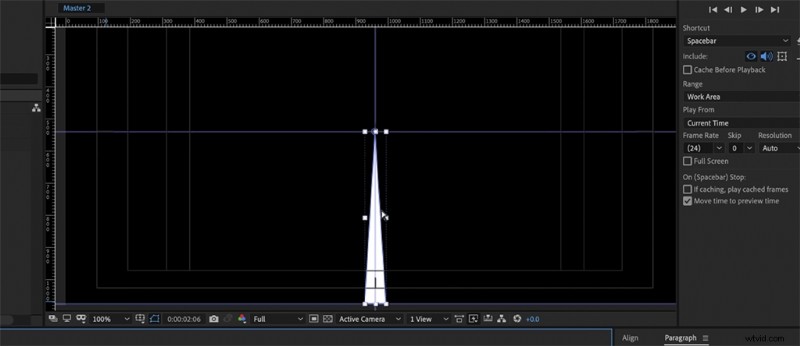
Tout d'abord, nous allons dessiner la forme des lignes que vous souhaitez. Avec cet exemple, Boone dessine un triangle à l'aide de l'outil plume. Une fois que vous avez fait cela, vous voudrez incliner le triangle vers le centre de votre cadre. Ou, si l'objet sur lequel vous voulez vous concentrer est en haut à droite, en bas à droite, etc., vous voudrez l'avoir incliné dans cette direction. Assurez-vous d'utiliser les règles et guides pour définir les sommets exactement comme vous en avez besoin. Utilisation du Pan derrière , définissez le point d'ancrage des formes sur le point de mise au point de l'image. Dans ce cas, ce sera le centre du cadre.
Création de plusieurs lignes
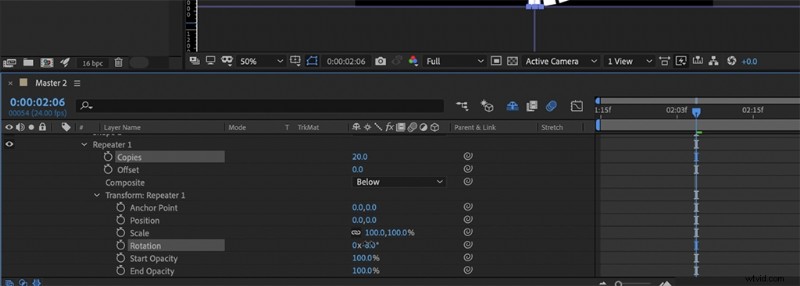
Une fois que vous avez tracé votre première ligne, il est temps d'en faire plusieurs. Cliquez sur Ajouter bouton, puis appuyez sur Répéteur . Placez le répéteur sous le groupe de formes. Maintenant, vous allez créer plusieurs lignes (formes) alors descendez jusqu'à Transform Repeater 1 . Modifiez la position X de 100 à 0, puis montez et définissez le nombre de copies sur 20. Ensuite, une fois que vous avez terminé, jouez avec la rotation. Vous verrez qu'il fera tourner vos formes autour de votre point d'ancrage.
Définir la bonne position
Ensuite, nous allons vouloir positionner les formes au bon endroit sur le cadre, alors déplacez les lignes de vitesse sur le visage de votre sujet ou sur tout ce sur quoi vous voulez vous concentrer. Vous pouvez le faire en utilisant l'attribut de position principale du calque de forme. Pour étaler les lignes, revenez à l'option Transformer et étalez le Y position. Pour ajuster la taille globale du cercle, ajustez le calque de forme. Vous voudrez le faire si vous essayez de remplir tout le cadre.
Animer les lignes
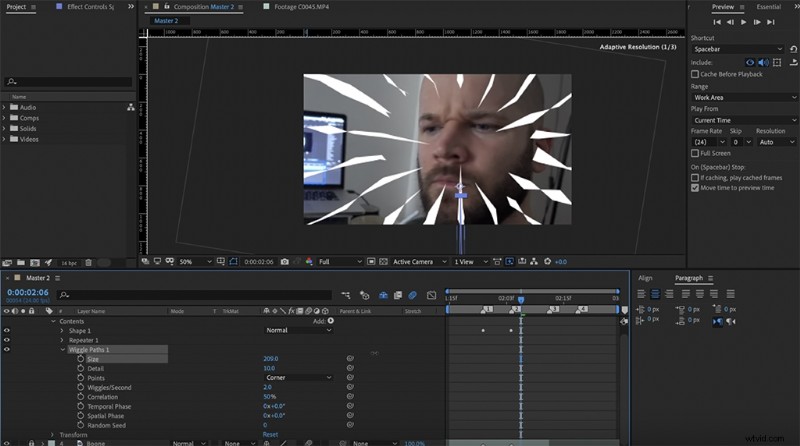
Afin de créer une animation attrayante, la vitesse à laquelle les lignes s'animent doit correspondre à la vitesse de votre zoom. Ai-je mentionné qu'il y a généralement un zoom impliqué? Ainsi, quel que soit le point sur lequel l'appareil photo se concentre, les animations et le zoom se déplaceront de manière synchronisée vers le sujet. Ajoutez des images clés à la position Y de l'élément de forme de lignes afin qu'il commence et se termine à peu près au même moment que le zoom. Lissez encore plus l'animation avec Easy Ease . Il faudra peut-être quelques essais pour le faire correspondre correctement, mais cela en vaudra la peine.
Les lignes d'anime peuvent donner des résultats époustouflants. La preuve de cela peut être trouvée dans le court métrage insensé de Corridor qu'ils ont sorti il y a quelques mois. Amusez-vous !
Vous souhaitez en savoir plus sur le montage et la production vidéo ? Consultez ces articles :
- 3 façons rapides d'utiliser le remappage temporel et la rampe de vitesse
- Livret After Effects :10 trucs et astuces pour presque tout
- Comparaison des drones :DJI Mavic 2 Pro contre DJI Inspire 2
- Présentation de Shutterstock Select :séquences premium tournées avec des technologies de pointe par des professionnels de l'industrie
- Drones ou hélicoptères :lequel est le meilleur pour les images aériennes professionnelles ?
